Как да направите кавър на фотоалбуми
Добре дошли! В този урок ще разгледаме как можете лесно и бързо да създадете покритие за фотоалбуми. Този шаблон (например) може да бъде подходящ за различни поводи, като се започне с сватбата и завършва с ретро книги снимка. Аз Ви предлагам да се създаде с мен на корицата на сватбата в нюанси на синьото.
Това е, което ние трябва да носите със себе си:

Нека да започнем:
1) Отворете Photoshop и създайте нов документ (в главното меню, изберете командата Файл - Нов ( «File" - "Нова") със следните параметри:
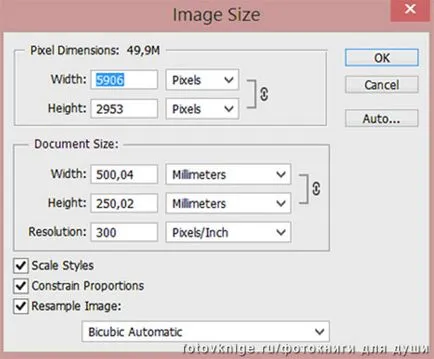
Освен това, за употреба половин оборот разделение и разграничаване на полетата, които са в процес на рязане (7 до 10 mm от всяка страна).
За да инсталирате ръководството, отидете в менюто за редактиране - Предпочитания - Водачи, грид Slices ( "Редактиране" - "Настройки" - "Guides, Grid и фрагменти").
В ръководството има и друг много полезна функция - те да бъдат закотвени на самите обекти, така че да приведе тези или други предмети, много лесно. Ако нямате нужда от тази функция, можете да го изключите, като премахнете отметката в близост до прилепване към Ръководства опция ( "Snap да Ръководства").
За да се постави водачи в Photoshop, трябва да кликнете на хоризонталната скала и задръжте левия бутон на мишката, плъзнете курсора надолу. Когато плъзнете водача на желаното място, отпуснете бутона на мишката. По този начин, вие ще създадете хоризонтален водач.
За да създадете вертикален водач, направи същото, само с една вертикална линия.
На следващо място, за да се създаде необходимата основа, ние създаваме две трябва да размер на правоъгълника на 37.5 х 12.5 х 25см и 25см. Правим ги в различни цветове за по-лесно използване. В този случай, бял и син фон.
(Вижте най-долу), за да изберете желаните цветни снимки необходимо да натиснете горната полето за избор на цветовете в лентата с инструменти. Това отваря прозореца за избор на цвят - плъзгане на плъзгача, за да изберете желания цвят и кликнете OK. Сега изберете инструмента "правоъгълник" панел (правоъгълник), кликнете с мишката в левия ъгъл и плъзнете правоъгълник до желания размер. Освобождаване на мишката се появява оцветен в избрания цвят правоъгълника.
2) Следващата стъпка - цветен фон. За да направите това, да направите снимка на букета на булката и се простират до необходимия размер и ние създаваме клипинг маска, а след това намали непрозрачността (Opacity) до 25%.
За да създадете клипинг маска, първо се уверете, че базовата (калай) слой е слой, който искате да отрежете. Задръжте натиснат клавиша Alt, преместите курсора между двата слоя. Курсорът ще се превърне в символ на два кръга, свързани със стрелка в ляво. Натиснете бутона на мишката.
Веднага, в главния прозорец на програмата, ще видите, че изображението Ви се изрязва точно формата на базовия слой (калай).
В слоевете панел също се променя. От горния слой с образа на стрела се появява, сочейки към слой под нея. Това означава, че изображението сега се намира във вътрешността на формата на долния слой, без да се излиза от обхвата му.
Друг начин да се създаде клипинг маска се извършва чрез главното меню на програмата. Изберете раздела "Слоеве" - "Създаване на подстригване маска» (Layer-Add подстригване маска). Горещи клавиши обаждане клипинг маска - Ctrl + Alt + G.
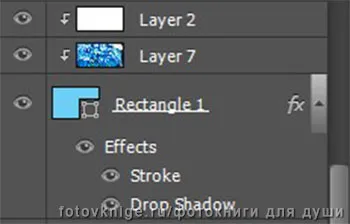
Същите действия се представят с десния правоъгълник, след като се махне синия фон на набор от Ashtons Романтика от Бека дизайнер. Освен това, в слоеве, изберете една от правоъгълници, като щракнете с десния бутон на мишката и изберете Blending Options. Допълнителна Ход (настроен нас подходяща стойност, например, 8), и Drop Shadow (също изберете опцията за вашия вкус).
След това, следвайки посочените по-каза инструкциите, направете кръг, което прави удара и сянката и го сложи снимка на младоженците.
3) Сега най-добрата част, отидете в декора на нашата страна.
Модели сини правят с инструмента "четка". За удобство на предварително нужда да инсталирате допълнителни четка под формата на модели (като опция от интернет)
Създайте нов слой.
Можете да отидете в менюто "Layer" - "Нова" - "Layer" (Layer - New - Layer). Това ще отвори прозорец, за да създадете нов слой, в който можете да въведете име, за да се създаде клипинг маска, изберете цвят марка, начина и непрозрачност смесване.
За да създадете бързо слой в Photoshop, кликнете върху иконата в долната част на слоевете палитра: В този случай, на празен слой е създадена със 100% непрозрачност и стандартен режим за смесване.
След това натиснете на функцията "Четка» (четка) и изберете желаната форма на модела, като щракнете с десния бутон на мишката върху нашия нов слой. След това изберете Blending Options - Bevel Embross. По-нататък се дублира шарени слой и я поставете нас подходящ начин.

4) И последният етап - работа с текст.
Толкова е просто! Вземете инструмент "Хоризонтален текст» (Horizontal Type Tool, T). В настройките можете да изберете нашите шрифтове - Каролина Вие и Ariston към днешна дата, поставени от размера - 62 и 23 точки, наситена синя (цветът е еднакъв на търна, можете да използвате "капкомер" инструмент (пипетка Tool), като го изберете от ляво на лентата с инструменти, след което щракнете върху на синия цвят на нашия син фон.)
Можете да използвате всеки шрифт сте харесали. За удобство на всички надписи са правили на различни слоеве и след това да ги комбинирате в една група.
Създайте група папка не е трудно, защото това "Създаване на нова група» (Създаване на нова група) трябва да натиснете съответната икона намира в долната част на панела Слоеве. Тази икона прилича на папка:
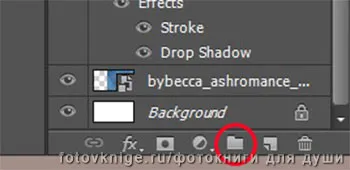
Това е, което трябва да имаме:

Този резултат може да се получи директно с помощта на функцията "Ellipse" (Ellipse Tool), след натискане на иконата в горния менюто "Профили» (Пътища) .Sozdaem елипсата над нашите фото младоженци. Podronee този ефект може да прочетете в този урок.
Сега изберете инструмента "Текст» (Type Tool), обобщавайки курсора върху контура, започнете да въвеждате бяло "Заедно Forever "от панела на шрифта - Боярски.
Почти всичко, което е останало, за да спести!
Ние поддържаме нашата работа в Photoshop формат, ако искаме допълнително да го редактирате или да се използва за друга страна.
За да направите това, натиснете клавишната комбинация CTRL + S, като посочва име и съхраняване на файлове местоположение и щракнете върху бутона "Save".

За любителите на Клуба фотоалбуми

3D-изскачащ прозорец на Оказва фотоалбуми

Конкурсът "Просто ... с любов." стъпка 3

Дизайн фото книги: Проект 365 (чат I)

Текст шевове
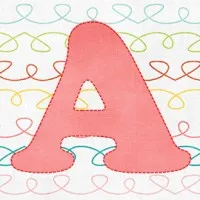
Азбука с имитация на шевове

Урок за създаване на модулна решетка за фотоалбуми

Обратен завой в стила на Джен Yurko дизайни
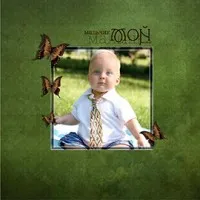
Състав превръща фотоалбуми. ден №11
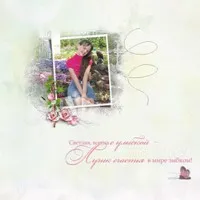
Конкурсът "Просто ... с любов." стъпка 2

Фонът и при фото книги. Урок 3. Ден №9
Добър ден. Напиши своето собствено мнение на урока. Написано красива, но за мен твърде много излишни текст. Струва ми се, че е необходимо да се напише по-плътно. Показване на едно изпълнение на добавяне на елемент, и т.н. например чрез използване на горещи клавиши. И се опитай да назоват всички режими, както ги наричат в Photoshop. В първата точка, аз не разбирам от това, което "кутия", трябва да се натисне, за да промените цвета, има концепция "Попълване", "венец". Много платени водачи, както и "участък" на фигурата не е написана (например, отидете в режим на "Free Transform" с помощта на Ctrl + T и задръжте клавиша Shift + Ctrl разтегнете формата до желания размер). Хелън, това е моето субективно мнение. Не се обиждай. Ти се оказа много красива покривка. Аз съм просто правя с покритието на "Проект 365" и сте се блъсна в една идея. Благодарим Ви! Ще чакам новото училище.
Благодаря ви за вашето мнение, Ана. Бих искал да забравят да споменат в уроците за това как да се трансформира формата. Това е просто невъзможно да се спомене във всеки урок, и това знание е свързано с "входно ниво". Останалата част ще се съгласите, че няма ограничение до съвършенство)
Доста подробен урок оказа. Вероятно доста за начинаещи това не е лошо. Въпреки, че в един момент си помислих, ако не знаех за Photoshop нямат снимки няма да разберат. А за лицето, по-малко запознати с програмата, се оказа много писма))). Например, "в слоевете панел също се променя. От горния слой с образа на стрела се появява, сочейки към слой под нея. Това означава, че изображението сега се намира във вътрешността на формата на по-ниското ниво, без да се излиза извън обхвата му. "Лично аз е по-лесно просто да се каже" създаде клипинг маска. " Точно в този сайт Sooooo много подробни уроци и защо. Мисля, че може да има малко по-малко, за да се обърне внимание на такива подробности. Но като цяло, един добър урок за някой, който иска да направи кавър на фотоалбуми, или обръщане.
Добър ден на всички. наистина полезни такива изключения и обяснения за любителите на фото книги, които имат лоша команда на програмата Photoshop (по същите водачи). Нищо чудно, че почти всички сайтове уроци са разделени на светлина (за начинаещи), средно и трудно. И всеки избира, че ще го изчистите. На този сайт достатъчно уроци, за да знаят поне основните аспекти на програмата, без които тя не може да свърши работата на спредове. И това може да бъде наистина такива подробности могат да бъдат пропуснати. Най-много полезен урок. Хареса ми капак. Идеята е добра. В един момент (Blending Options - Bevel Embross.) № превод на български език. Благодаря ви, Хелън, за урока.
Благодаря ви за урока. За мен нищо не е излишно.
Добър вечер! Елена, ще имате една много хубава покривка. Урок за създаване на обложки за фото книги, не е толкова много. В урока обсъдени техники за работа с различни инструменти на програмата, с всички етапи на създаване са описани подробно, но аз не мога да се съглася, че за начинаещи някои моменти може да изглежда неразбираемо, мисля, че допълнително екрана в лентата с инструменти на инструмента за избор на квадратен цвят аз няма да навреди. Благодаря ви за урока и интересна идея.
Хареса ми урок! Обикновено ние се изкачи в джунглата, мислене и navorachivaya много неща ... И тук, както в поговорката "Концепцията е проста." Най-малко действие, но се оказа, доста хладно капак. И искам да кажа за "много буквите" ... Като си помисля, че много от тях, те могат да пропуснете. Този урок ще разгледаме с удоволствие на тези, които наистина не е собственик на тези техники. Седейки тук, не само "аса" на Photoshop, а често дори не аса, като Асам уроци и не е нужно. Ангелина, благодаря ви за вашата работа, за да помогнете на всички нас, и за начинаещи, както и занаятчийски умения в овладяването на производството на фото книги.